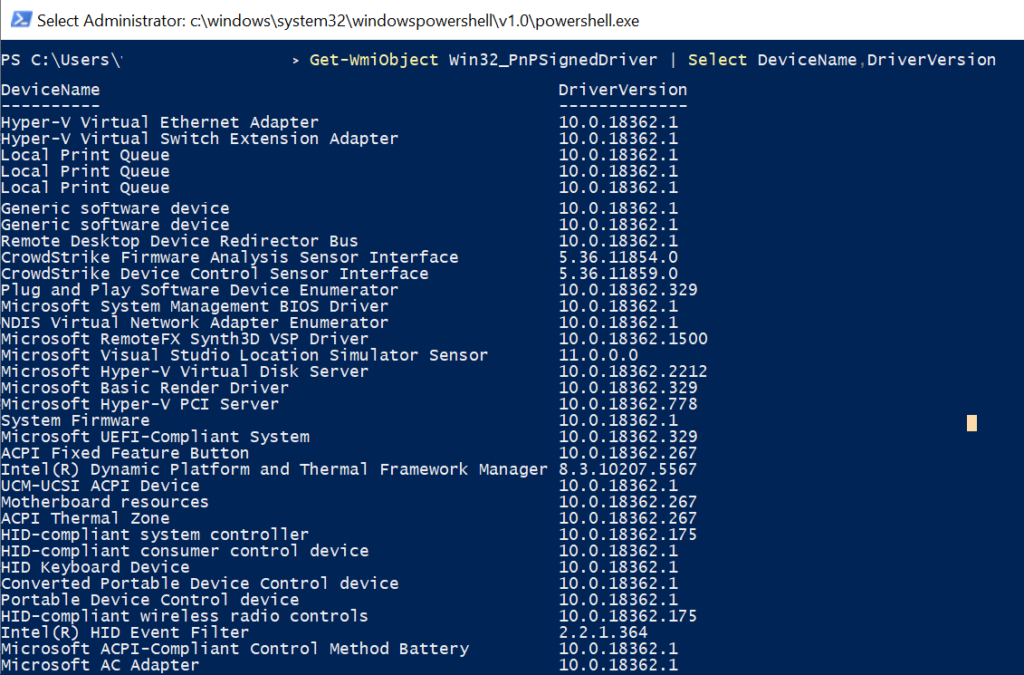Get-WmiObject WMI オブジェクトの Win32_PnPSignedDriver クラスを使用して、PowerShell を使用してドライバーのバージョンを取得します。
以下の手順を参照して、Windows のドライバー リストとそのバージョン、およびローカルまたはリモート コンピューターのデバイス名を取得します。
Advertisement
- ウィンドウスタートをクリック
- PowerShell を検索し、アプリを右クリックして[管理者として実行]を選択します。
- 次のコマンドを入力して、コンピューター上のドライバーのリストを取得し、Enter キーを押します。
Get-WmiObject Win32_PnPSignedDriver | Select Description,DeviceName,DriverVersion
この記事では、PowerShell を使用してローカルまたはリモート コンピューターでドライバーのバージョンを取得する方法について説明します。
ローカル コンピューターでドライバーのバージョンを取得する
以下のコマンドを参照して、ローカル コンピューターにインストールされているドライバーのドライバー バージョンを取得します。
Get-WmiObject Win32_PnPSignedDriver | Select DeviceName,DriverVersion
上記の PowerShell スクリプトでは、 Win32_PnPSignedDriver WMI オブジェクトのクラスを取得し、インストールされているドライバーのデバイス名とドライバー バージョンを取得します。
上記のコマンドの出力は次のとおりです。
Advertisement
PowerShell を使用してリモート コンピューターのドライバー バージョンを取得する
PowerShell を使用してリモート コンピューターでドライバーのバージョンを確認するには、次の手順を参照してください。
- ウィンドウスタートをクリック
- PowerShell を検索し、アプリを右クリックして[管理者として実行]を選択します。
- 次のコマンドを入力して、リモート コンピューター上のドライバーとそのバージョンの一覧を取得し、Enter キーを押します。
Get-WmiObject Win32_PnPSignedDriver -ComputerName "INCORP-EU-105" | Select DeviceName,DriverVersion
Get-WmiObject Win32_PnPSignedDriver -ComputerName "INCORP-EU-105" | Select DeviceName,DriverVersion
上記の PowerShell スクリプトは、ComputerName パラメーターを使用してリモート コンピューター名を指定し、リモート コンピューター上のドライバー リストとそのバージョンを取得します。
上記の PowerShell スクリプトを実行してリモート コンピューター上のドライバーのバージョンを確認すると、次のように出力されます。
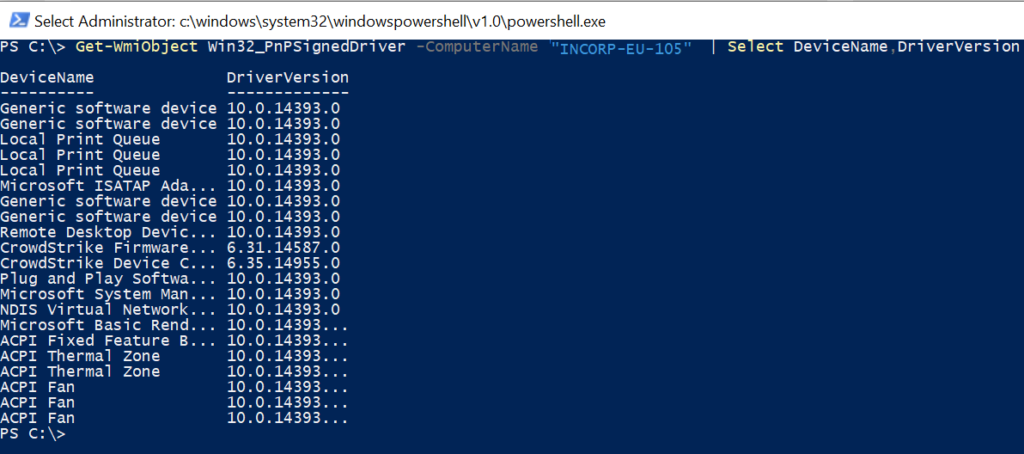
クールなヒント: PowerShell を使用してオペレーティング システムのバージョンを取得する方法!
結論
上記の記事が、PowerShell を使用してローカル コンピューターとリモート コンピューターでドライバーのバージョンを取得するのに役立つことを願っています。
PowerShell Active Directory コマンドと PowerShell の基本に関するその他のトピックについては、ShellGeek のホームページを参照してください。